从地址簿指定
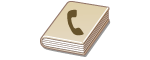 |
|
使用地址簿,可以通过从注册的接收方列表中选择来指定接收方,或可以通过含接收人姓名的接收方名称进行搜索来指定接收方。也可以直接输入分配给接收方的三位数(编码拨号号码)指定接收方。
|
|
注释
|
|
使用此功能之前需要在地址簿中注册接收方。
|
从地址簿选择接收方
1
按 。
。
 。
。2
使用 /
/ 选择 <电子邮件> 或 <Windows(SMB)>,然后按
选择 <电子邮件> 或 <Windows(SMB)>,然后按 。
。
 /
/ 选择 <电子邮件> 或 <Windows(SMB)>,然后按
选择 <电子邮件> 或 <Windows(SMB)>,然后按 。
。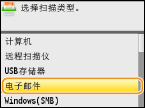
如果选择 <Windows(SMB)>,则从步骤 4 继续操作。
3
按 。
。
 。
。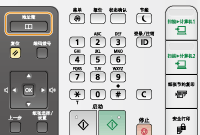
也可以使用 /
/ 在画面中选择 <从地址簿指定>,然后按
在画面中选择 <从地址簿指定>,然后按 。
。
 /
/ 在画面中选择 <从地址簿指定>,然后按
在画面中选择 <从地址簿指定>,然后按 。
。如果出现 <类型> 画面,请选择 <收件人>、<抄送> 或 <密件抄送> 作为接收方类型,然后按 。
。
 。
。4
使用 /
/ 选择选项卡。
选择选项卡。
 /
/ 选择选项卡。
选择选项卡。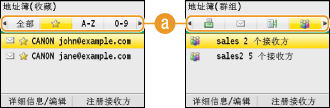
 <全部>
<全部>显示地址簿中注册的所有接收方。关于接收方旁边的标志,请参阅以下说明。
< >
>
 >
>显示收藏夹中注册的接收方列表。
<A-Z>/<0-9>/<ABC>至<YZ>
显示含接收方名称的接收方,其第一个字符与所选择选项卡的字符一致。
< >
>
 >
>显示传真接收方。若要使用此选项卡指定接收方,请参阅从地址簿指定(传真)。
< >
>
 >
>显示电子邮件接收方。
< >
>
 >
>显示共享文件夹接收方。
< >
>
 >
>显示群组拨号中注册的接收方列表。将文档扫描到共享文件夹时,此功能不可用。
5
使用 /
/ 选择接收方,然后按
选择接收方,然后按 。
。
 /
/ 选择接收方,然后按
选择接收方,然后按 。
。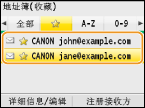
注释:
如果想要指定多个接收方(电子邮件)
如果想要指定多个接收方(电子邮件)
重复步骤 3 至 5。最多可以指定 100 个接收方。
 若要删除接收方(电子邮件)
若要删除接收方(电子邮件)
若要指定多个接收方,则可以根据需要删除接收方。
|
1
|
选择 <确认/编辑接收方>,然后按
 。 。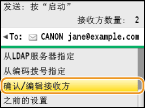 |
|
2
|
选择想要删除的接收方,然后按
 。 。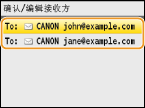 |
|
3
|
按 <清除接收方>,选择 <是>,然后按
 。 。如果在步骤 2 中指定群组拨号中的接收方,则屏幕上显示 <收件人数>。选择此项目并按
 即显示群组拨号中具体接收方。 即显示群组拨号中具体接收方。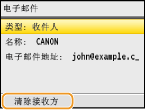 |
|
注释
|
如果想要不显示接收方列表,简单且快速删除接收方在步骤 1 中选择 <确认/编辑接收方> 之前,可以按
 / / 切换已经指定的接收方。显示要删除的接收方,然后按 切换已经指定的接收方。显示要删除的接收方,然后按 。 。 |
输入编码拨号号码直接选择接收方
1
按 。
。
 。
。2
按 (编码拨号)。
(编码拨号)。
 (编码拨号)。
(编码拨号)。 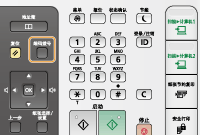
也可以使用 /
/ 在画面中选择 <从编码拨号指定>,然后按
在画面中选择 <从编码拨号指定>,然后按 。
。
 /
/ 在画面中选择 <从编码拨号指定>,然后按
在画面中选择 <从编码拨号指定>,然后按 。
。3
使用数字键输入一个三位数号码(001 至 181)。
如果输入字符错误,请按 。(按此项即可逐个删除字符;按住此项则同时删除所有输入的字符。)
。(按此项即可逐个删除字符;按住此项则同时删除所有输入的字符。)
 。(按此项即可逐个删除字符;按住此项则同时删除所有输入的字符。)
。(按此项即可逐个删除字符;按住此项则同时删除所有输入的字符。)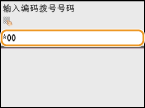
注释:
如果出现确认画面
如果出现确认画面
当 <确认编码拨号发送> 设置为 <打开> 时,将显示一个画面,其中显示该号码的接收方和名称。(对于群组拨号,将显示接收方名称和接收方号码。)检查内容,如果均正确,请选择 <确定>,然后按 。若要指定其他接收方,请选择 <取消>,然后按
。若要指定其他接收方,请选择 <取消>,然后按 ,再次输入一个三位数号码。 显示地址簿中的接收方
,再次输入一个三位数号码。 显示地址簿中的接收方
 。若要指定其他接收方,请选择 <取消>,然后按
。若要指定其他接收方,请选择 <取消>,然后按 ,再次输入一个三位数号码。 显示地址簿中的接收方
,再次输入一个三位数号码。 显示地址簿中的接收方如果想要指定多个接收方(电子邮件)
重复步骤 2 和 3。最多可以指定 100 个接收方。
 若要删除接收方(电子邮件)
若要删除接收方(电子邮件)
若要指定多个接收方,则可以根据需要删除接收方。
|
1
|
选择 <确认/编辑接收方>,然后按
 。 。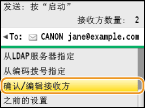 |
|
2
|
选择想要删除的接收方,然后按
 。 。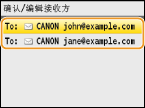 |
|
3
|
按 <清除接收方>,选择 <是>,然后按
 。 。如果在步骤 2 中指定群组拨号中的接收方,则屏幕上显示 <收件人数>。选择此项目并按
 即显示群组拨号中具体接收方。 即显示群组拨号中具体接收方。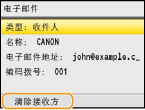 |
|
注释
|
如果想要不显示接收方列表,简单且快速删除接收方在步骤 1 中选择 <确认/编辑接收方> 之前,可以按
 / / 切换已经指定的接收方。显示要删除的接收方,然后按 切换已经指定的接收方。显示要删除的接收方,然后按 。 。 |